Git 入门:概念、原理、使用
出处: git入门:概念、原理、使用
git和Github
概念
Git --- 版本控制工具(命令)。
git是一个开源的分布式版本控制系统,用以有效、高速的处理从很小到非常大的项目版本管理。git是个工具,在linux里面也就类似gcc这样的工具一样,是一个shell命令。git是Linus Torvalds为了帮助管理Linux内核开发而开发的一个开放源码的版本控制软件。Torvalds开始着手开发git是为了作为一种过渡方案来替代BitKeeper,后者之前一直是Linux内核开发人员在全球使用的主要源代码工具。开放源码社区中的有些人觉得BitKeeper的许可证并不适合开放源码社区的工作,因此 Torvalds决定着手研究许可证更为灵活的版本控制系统。尽管最初git的开发是为了辅助Linux内核开发的过程,但是我们已经发现在很多其他自由软件项目中也使用了git。例如:很多Freedesktop的项目也迁移到了git上。
Github --- 一个平台(网站)。
提供给用户创建git仓储空间,保存(托管)用户的一些数据文档或者代码等。
Github目前拥有140多万开发者用户。随着越来越多的应用程序转移到了云上,Github已经成为了管理软件开发以及发现已有代码的首选方法。GitHub可以托管各种git库,并提供一个web界面,但与其它像SourceForge或Google Code这样的平台不同,GitHub的独特卖点在于从另外一个项目进行分支的简易性。为一个项目贡献代码非常简单:首先点击项目站点的“fork”的按钮,然后将代码检出并将修改加入到刚才分出的代码库中,最后通过内建的“pull request”机制向项目负责人申请代码合并。已经有人将GitHub称为代码玩家的MySpace。
Github公有仓库免费,私有仓库要收费的!
git和Github的关系
指定了remote链接和用户信息(git靠用户名+邮箱识别用户)之后,git可以帮你将提交过到你本地分支的代码push到远程的git仓库(任意提供了git托管服务的服务器上都可以,包括你自己建一个服务器 或者 GitHub/BitBucket等网站提供的服务器)或者将远程仓库的代码 fetch 到本地。
Github只是一个提供存储空间的服务器,用来存储git仓库。当然现在Github已经由一个存放git仓库的网站空间发展为了一个开源社区(不只具有存储git仓库的功能了),你可以参与别人的开源项目,也可以让别人参与你的开源项目。
Github类似产品
有很多Github类似的平台,用于提供git仓库的存储。
BitBucket
公有、私有仓库都免费。
网址:https://bitbucket.org/
GitCafe
网址:https://gitcafe.com/
GitLab
GitLab可以下载软件GitLab CE 或者 直接在在线平台上操作。
网址:http://www.gitlab.cc/
Git@OSC
Git@OSC是开源中国社区团队基于开源项目GitLab开发的在线代码托管平台。
网址:http://git.oschina.net/
CSDN代码托管平台
CSDN CODE系统搭建于阿里云IaaS平台之上,向个人开发者、IT团队及企业提供代码托管、在线协作、社交编程、项目管理等服务。
网址:https://code.csdn.net
git和CVS、SVN的区别
git是分布式版本控制系统,代码提交是在本地的(如此速度就快),当然生成补丁(patch)然后push到远程服务器上是需要联网的。
CVS、SVN是集中式版本控制系统,代码提交都是提交到远程服务器上,是需要一直联网的(如此速度就慢)(这里的一直联网不是说你写代码的时候要联网,而是说你提交代码的时候必须联网;但是git不同,git提交代码是本地的不需要联网,生成patch后push patch才需要联网,相当于svn的远程的集中服务器对于git来说,这个集中的远程服务器就在本地)。这个地方比较难理解。
CVS、SVN这样的集中式版本控制系统,它的完整代码仓库(代码仓库不仅仅只包含了代码,还包含各个历史版本的信息等)在中心服务器上,一旦这个中心服务器挂了,也就是完整的代码仓库挂了,虽然你本地可能之前有从中心服务器上取得过代码,但是那些历史版本信息都没有了,而且你也无法再提交代码。
git不同,git没有中心服务器的概念,每一个git客户端(git节点)都含有一个完整的代码仓库(前提是你之前从远程git仓库fetch过代码),所以那些历史版本信息都在你本机上,假如哪一个git节点挂掉了,随意从其他git节点clone一个代码仓库过来就ok了, 那些原来的代码、版本信息之类的都还是完整的(当然如果你在这个挂掉的git节点上新增的代码是没有掉了的)。
综上,git的每一个节点(第一次从远程git仓库取得代码后,该git节点就是一个完整的代码仓库)相当于SVN的中心服务器,都包含完整的代码仓库。
git的工作原理
架构图
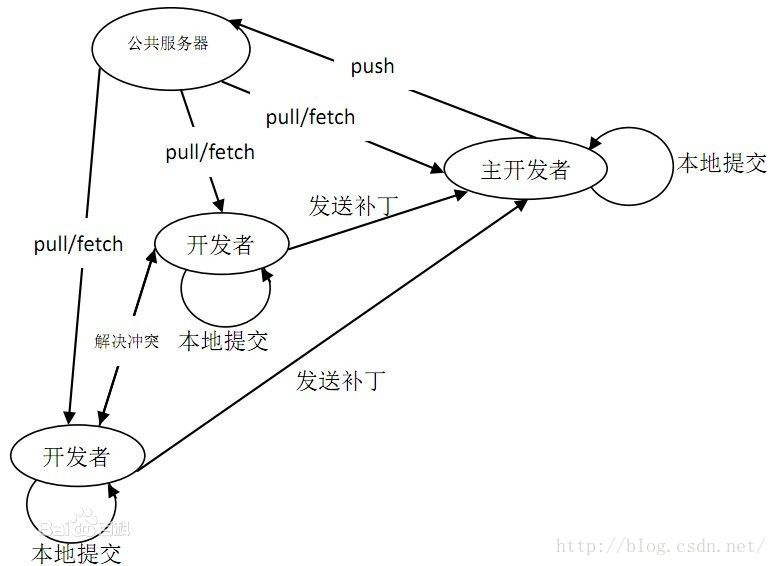
功能特性
git的功能特性:
从一般开发者的角度来看,git有以下功能:
1、从远程服务器上克隆clone完整的git仓库(包括代码和版本信息)到自己的机器(单机)上。
2、在自己的机器上根据不同的开发目的,创建分支,修改代码。
3、在单机上自己创建的分支上提交代码。
4、在单机上合并分支。
5、把远程服务器上最新版的代码fetch下来,然后跟自己的主分支合并。
6、生成补丁(patch),把补丁发送给主开发者。
7、看主开发者的反馈,如果主开发者发现两个一般开发者之间有冲突(他们之间可以合作解决的冲突),就会要求他们先解决冲突,然后再由其中一个人提交。如果主开发者可以自己解决,或者没有冲突,就通过。
8、一般开发者之间解决冲突的方法,开发者之间可以使用pull命令解决冲突,解决完冲突之后再向主开发者提交补丁。
从主开发者的角度看,git有以下功能:
1、查看邮件或者通过其它方式查看一般开发者的提交状态。
2、打上补丁,解决冲突(可以自己解决,也可以要求开发者之间解决以后再重新提交,如果是开源项目,还要决定哪些补丁有用,哪些不用)。
3、向远程服务器(公共的)提交结果,然后通知所有开发人员。
优点:
1、适合分布式开发,强调个体。
2、远程服务器(公共的)压力和数据量都不会太大。
3、速度快、灵活。
4、任意两个开发者之间可以很容易的解决冲突。
5、离线工作。(当然提交远程服务器或者从远程服务器fetch代码是要联网的)。
git中的一些概念和原理
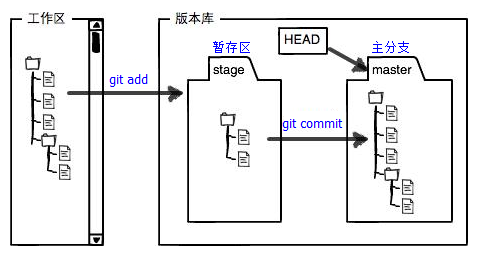
工作区
Working Directory
电脑上能看到的目录即工作目录,比如:/e/git_repo/
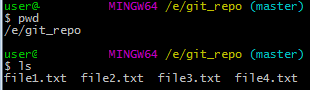
版本库
Repository
工作区有一个隐藏目录.git,这个不算工作区,而是git的版本库。
git的版本库里存了很多东西,其中最重要的就是称为stage(或者叫index)的暂存区,还有git为我们自动创建的第一个分支master,以及指向master的一个指针叫HEAD。构造参见上面的结构图。

暂存区
Stage
暂存区就是版本库中的一个区域,具体参见上面的结构图。
工作区、版本库、暂存区之间的关系
git工作的流程就是:
第1步,使用git add把文件从工作区添加到版本库中的暂存区,git add命令可以多次用;
第2步,使用git commit提交代码,就是把暂存区的所有内容提交到当前分支。
综上,需要提交的文件修改通通放到暂存区(可能有多次的git add),然后,一次性提交暂存区的所有修改到当前分支(git commit)。
分支
分支(branch)有什么用呢?假设你准备开发一个新功能,但是需要两周才能完成,第一周你写了50%的代码,如果立刻提交,由于代码还没写完,不完整的代码库会导致别人不能干活了。如果等代码全部写完再一次提交,又存在丢失每天进度的巨大风险。
现在有了分支,就不用怕了。你创建了一个属于你自己的分支,别人看不到,还继续在原来的分支上正常工作,而你在自己的分支上干活,想提交就提交,直到开发完毕后,再一次性合并到原来的分支上,这样,既安全,又不影响别人工作。
分支内部原理
1、如下图所示,版本的每一次提交(commit),git都将它们根据提交的时间点串联成一条线。刚开始是只有一条时间线,即master分支,HEAD指向的是当前分支的当前版本。
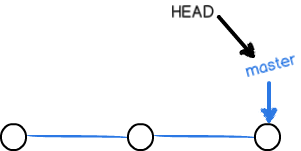
2、当创建了新分支,比如dev分支(通过命令git branch dev完成),git新建一个指针dev,dev=master,dev指向master指向的版本,然后切换到dev分支(通过命令git checkout dev完成),把HEAD指针指向dev,如下图。
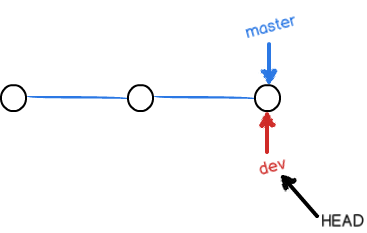
3、在dev分支上编码开发时,都是在dev上进行指针移动,比如在dev分支上commit一次,dev指针往前移动一步,但是master指针没有变,如下:
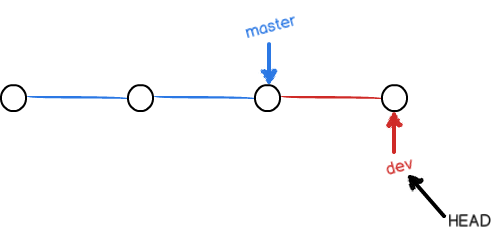
4、当我们完成了dev分支上的工作,要进行分支合并,把dev分支的内容合并到master分支上(通过首先切换到master分支,git branch master,然后合并git merge dev命令完成)。其内部的原理,其实就是先把HEAD指针指向master,再把master指针指向现在的dev指针指向的内容。如下图。
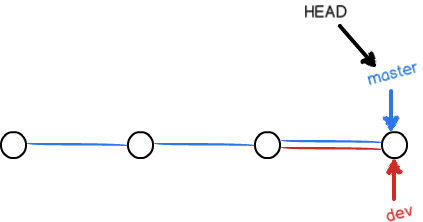
5、当合并分支的时候出现冲突(confict),比如在dev分支上commit了一个文件file1,同时在master分支上也提交了该文件file1,修改的地方不同(比如都修改了同一个语句),那么合并的时候就有可能出现冲突,如下图所示。
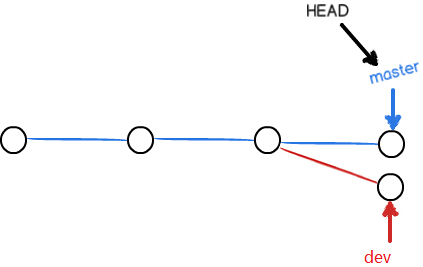
这时候执行git merge dev命令,git会默认执行合并,但是要手动解决下冲突,然后在master上git add并且git commit,现在git分支的结构如下图。
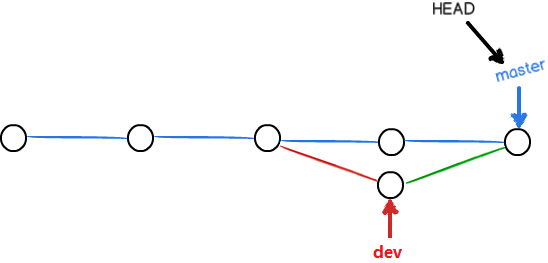
可以使用如下命令查看分支合并情况。
git log --graph --pretty=oneline --abbrev-commit
6、合并完成后,就可以删除掉dev分支(通过git branch -d dev命令完成)。
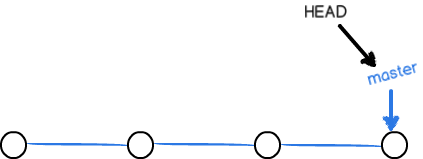
如此,就是分支开发的原理。其好处也是显而易见的。
分支策略
如何合适地使用分支?
在实际开发中,我们应该按照几个基本原则进行分支管理:
1、master分支应该是非常稳定的,也就是仅用来发布新版本,平时不要在master分支上编码开发。master分支应该与远程仓库保持同步;
2、平常编码开发都在dev分支上,也就是说,dev分支是不稳定的,到某个时候,比如1.0版本发布时,再把dev分支合并到master上,在master分支发布1.0版本;dev分支也应该与远程保持同步;(git push/git pull也要解决冲突)
3、你和团队成员每个人都在本地的dev分支上干活,每个人都有自己的分支,时不时地往远程dev分支上push/pull就可以了。(push/pull的时候是要解决冲突的.)
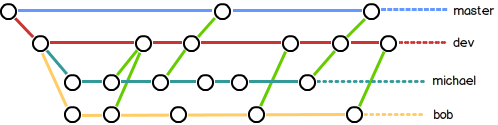
上面这个图是大致示意图,其实上面这个图是省略了git push/git pull操作的,比如bob在本地dev分支上,新建了一个feature1分支干完活,在本地的dev分支上合并了feature1分支,然后要把dev分支push到公共服务器上,这样michael才能pull下来bob完成的内容。更详细一点的图如下:
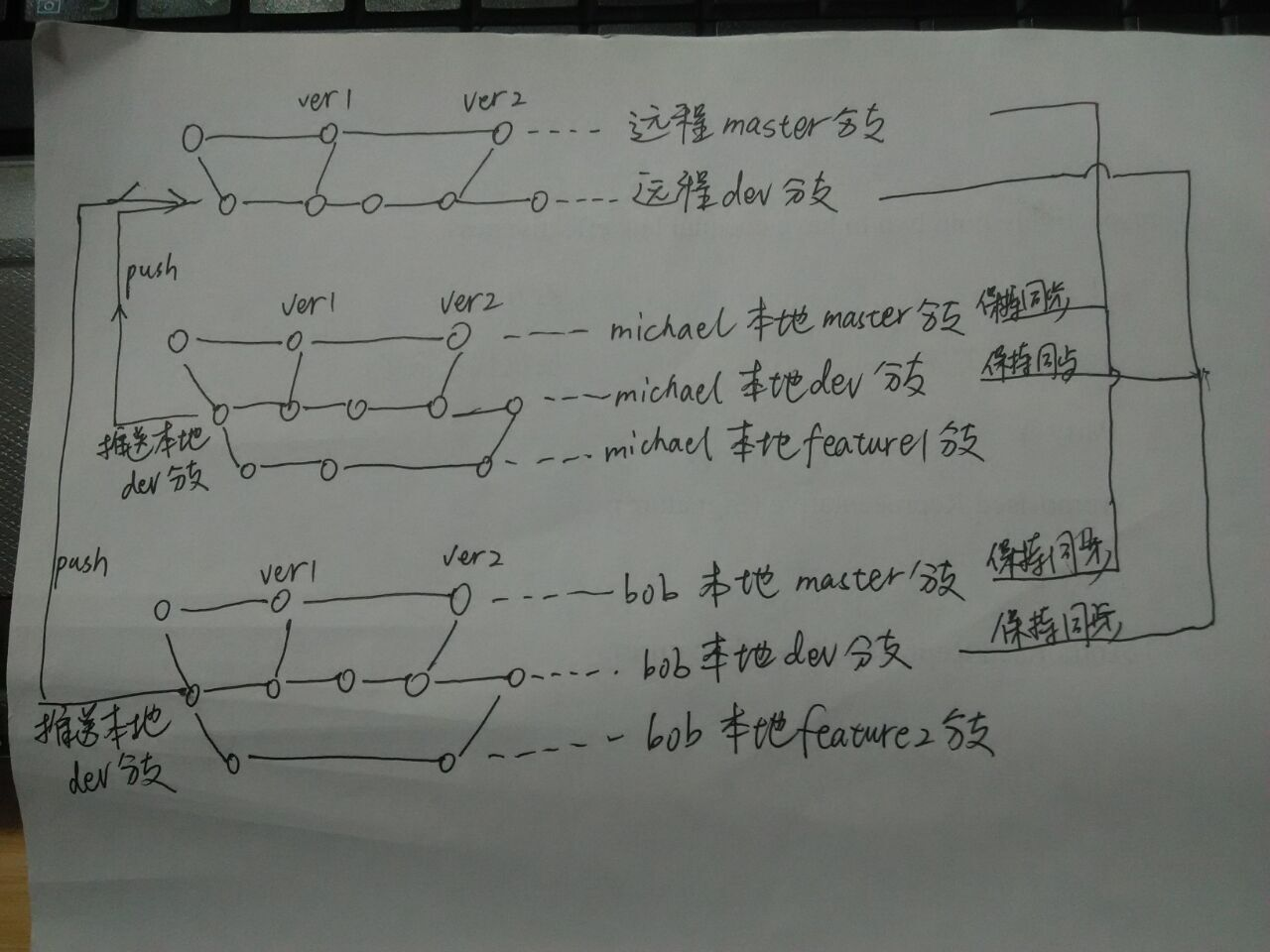
PS:git本没有公共服务器的概念,git的每个节点都是一个完整的git库,但是公共服务器是方便了git节点之间的代码互相push/pull(要不然每个git节点都需要互相连接,每增加一个git节点就要连接其他的git节点)。如下图所示:
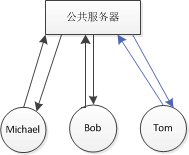
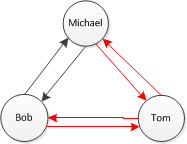
有公共服务器的结构 无公共服务器的结构
有公共服务器的,增加tom节点时候,只需要tom和公共服务器相连接,tom就可以取得(pull)michael提交(push,此处不是commit,commit是本地提交,没有推送到公共服务器)的代码,也可以取得bob提交(push)的代码。
如果没有公共服务器,tom要想取得(pull)michael的代码,则必须在tom和michael之间建立一个网络连接; 要想取得(pull)bob的代码,必须在tom和bob之间建立一个网络连接。
git安装
linux上的安装
yum install git
windows上的安装
http://git-scm.com/download/win
下载安装即可。
安装完成后,还需要最后一步设置,在命令行输入:
git config --global user.name "Your Name" git config --global user.email "email@example.com"
因为git是分布式版本控制系统,所以,每个机器都必须自报家门:你的名字和Email地址。注意git config命令的--global参数,用了这个参数,表示你这台机器上所有的git仓库都会使用这个配置,当然也可以对某个仓库指定不同的用户名和Email地址。然后在本机会生成一个.gitconfig文件,里面包含了user.name和user.email的信息。
WINDOWS下需要再添加一个配置,如下:
git config --global core.autocrlf false
如果没有加这个配置,在后续git操作的时候可能会报warning,如下:

这是因为在windows中的换行符为CRLF(\r\n), 而在linux下的换行符为:LF(\n)。
使用git来生成一个工程后,文件中的换行符为LF,在windows中,执行git add file操作时,系统提示:LF将被转换成CRLF。
CRLF -- Carriage-Return Line-Feed 回车换行,就是回车(CR,ASCII 13,\r) 换行(LF,ASCII 10,\n)。
git命令
git目录最好都不要包含中文名。
单机操作命令/单仓库命令
创建版本库repository
mkdir git_repo cd git_repo git init

会在目录中生成.git文件夹,该文件夹就是git仓库的管理文件,不要随意改动里面的内容。该文件夹默认是隐藏,ls命令看不到,用ls -ah命令可以看到。
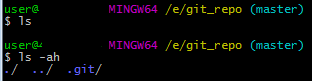
新建一个file1.txt文件,文件内容如下(随意写的):
This is file1.txt. for test~~~
把文件添加到代码库
git add file1 file2... git commit -m "comment"
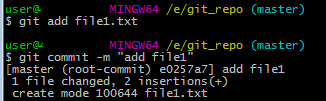
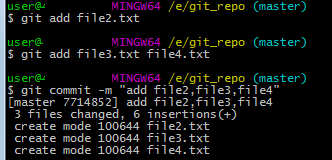
git add是把想要提交的文件先提交到commit缓存中;
git commit才是真正的文件提交。
通过git add命令,就等于是把文件加入到git管理中,会有各种git信息跟踪,比如代码版本号,修改了哪里等等。
查看代码仓库状态
git status
假设我修改了file1.txt文件内容如下:
hello everybody! This is an file1.txt. end file.
然后用git status命令看一下:
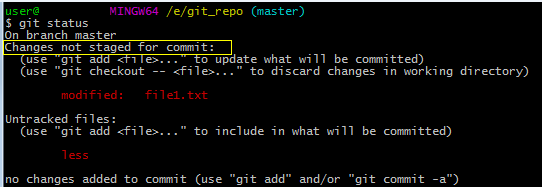
上面的提示告诉我们file1.txt被修改过了,但是还没有add到commit缓存中,即还没有准备提交(commit)。
查看修改内容
虽然git status告诉我们file1.txt被修改了,但是没告诉我们哪里被修改,为了具体查看文件什么地方被修改,就使用如下命令:
git diff file
git diff命令要在git add命令之前使用,否则一旦添加到commit缓存后,git diff命令就失效了。


通过git add后,再看git status状态,就变成了准备提交(commit)的状态了。
随后再git commit一下,就提交成功。

commit后,我们再看看git status,如下:
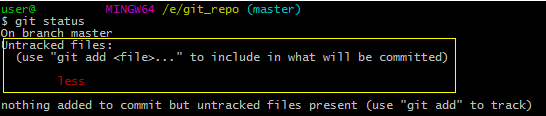
上图黄色框中说明当前目录多了个less文件是没有被git跟踪管理的,这个是我不小心加入的文件,在此无用,可以删去。如果是你需要的文件,那么就通过git add把它加入git管理。
删去了less文件后,看git status,如下所示:
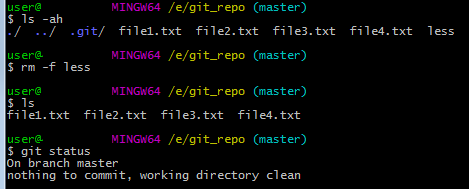
查看两个版本之间的不同
git diff 版本1 版本2 [文件]
文件是可选的参数,不带[文件]参数的是比较所有的不同修改:
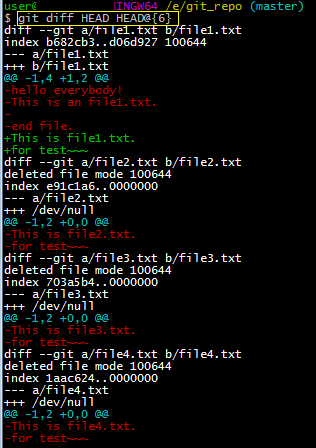
带[文件]参数的,你可以只查看某个文件的不同:
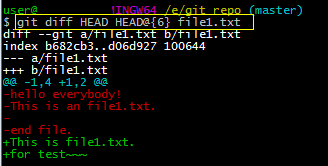
查看commit历史
git log
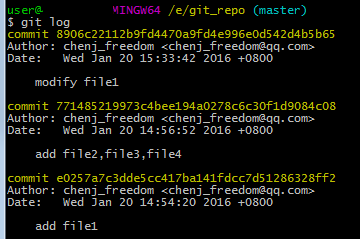
查看命令历史
git reflog
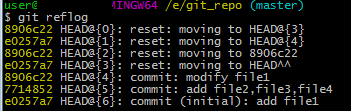
版本回退
git reset --hard HEAD^ git reset --hard HEAD@{4}
先用git log或者git reflog看下历史版本,然后用git reset 命令回退版本,如下:
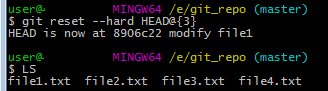
git是用HEAD来表示当前分支中的当前版本,HEAD^表示上一个版本,HEAD^^表示上上一个版本,以此类推,如果要回退很早的版本就用HEAD@{版本号},版本号用git reflog查看。
撤销修改
分3种情况
场景1:当你改乱了工作区某个文件的内容,想直接丢弃工作区的修改时,用命令git checkout -- file 或者 手动修改。
场景2:当你不但改乱了工作区某个文件的内容,并且还添加到了暂存区(即已经git add了)时,想丢弃修改,分两步,第一步用命令git reset HEAD file,就回到了场景1,第二步按场景1操作。
场景3:已经提交了不合适的修改到版本库时,想要撤销本次提交,可以用版本回退(参考版本回退一节),不过前提是没有推送到远程库。
下面举例说明:
场景1
如果文件还是在工作区中,还没有git add到暂存区,那么撤销修改有2种办法:,如下:
第1种办法:手动复原,把不想要的修改地方复原。(该方法可以只修改文件的一部分)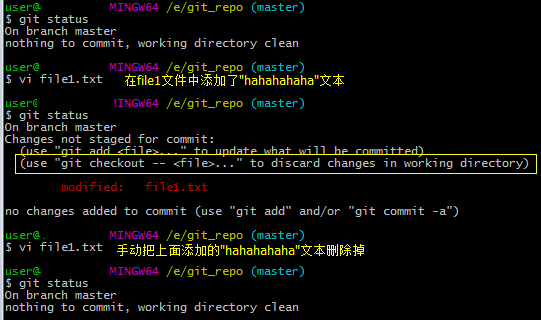
第2种办法:使用命令git checkout -- file。(这里的 -- 很重要,后续的版本分支也是是用git checkout命令,它没有 --)
(该方法只能全部复原文件,因为git checkout -- file其实就是把版本库中的file替换现在工作区的file)
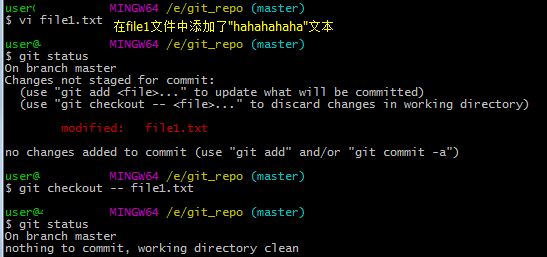
场景2
当你不但改乱了工作区某个文件的内容,还添加到了暂存区时,想丢弃修改,分两步骤。
第1步:用命令git reset HEAD file,就回到了场景1;
第2步:按场景1操作。
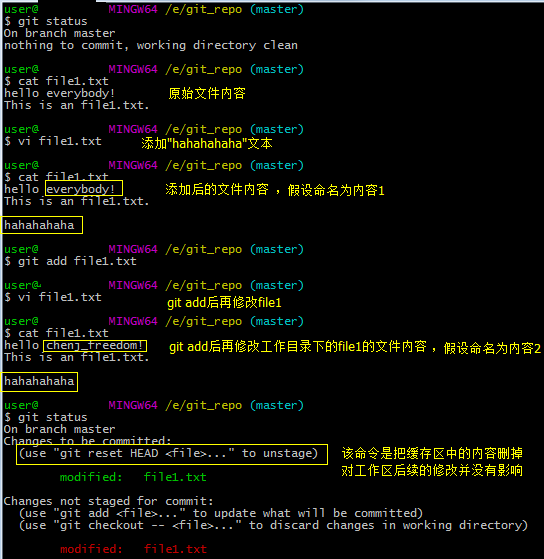
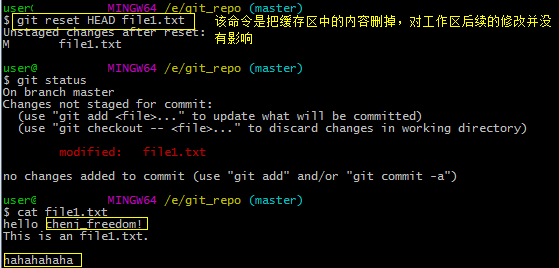
git reset HEAD file命令是把缓存区中的file文件删去,对工作区后续做的修改并没有影响,比如上面的例子,git add后又修改了文件的内容everybody->chenj_freedom,git reset HEAD file后,file的内容还是chenj_freedom。
场景3
已经提交了不合适的修改到版本库时,想要撤销本次提交,参考版本回退一节,不过前提是没有推送到远程库。
删除文件/误删除还原
从版本库中删除文件
git rm file 或者 git add file git commit
误删除复原
git checkout -- file
git checkout -- file其实就是用版本库中的file文件替换工作区的文件,所以无论工作区的file文件是被修改了还是被删除了,用这个命令都可以一键还原。
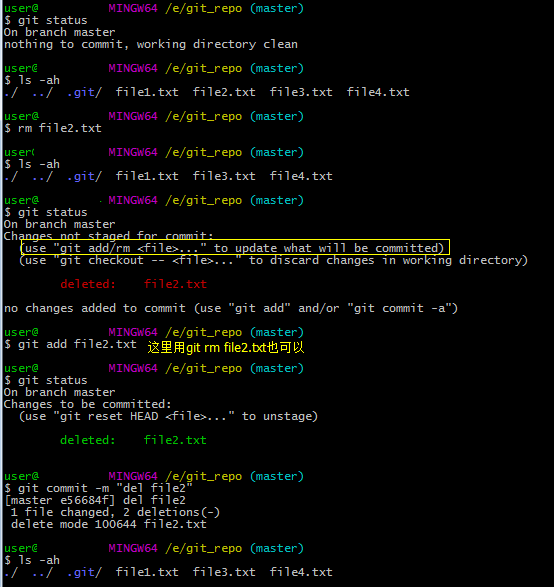
远程仓库命令
关联远程仓库
git remote add 远程仓库名 [url]
举例:
git remote add origin git@github.com:chenj-freedom/learngit.git
如上,origin是远程仓库的名字(注意:是仓库的名字,仓库中含有分支等信息)。
查看远程仓库
git remote //查看远程仓库 git remote -v //查看远程仓库,更详细信息
如下图:

fetch说明本地有提取远程仓库的权限,push说明本地有推送代码到远程仓库的权限。
克隆远程仓库
git clone [url]
举例:
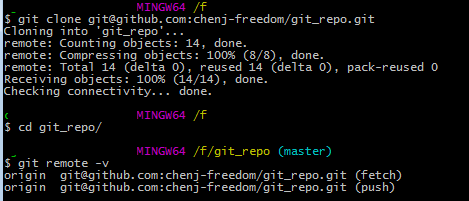
git clone操作会自动为你将远程仓库命名为origin,并抓取远程仓库中的所有数据,建立一个指向它的master指针,在本地命名为orgin/master,然后,git自动建立一个属于你自己的本地master分支,始于origin上master分支相同的位置(master分支的关联,这个也叫做跟踪远程分支),你可以就此开始工作。
原理如下图所示: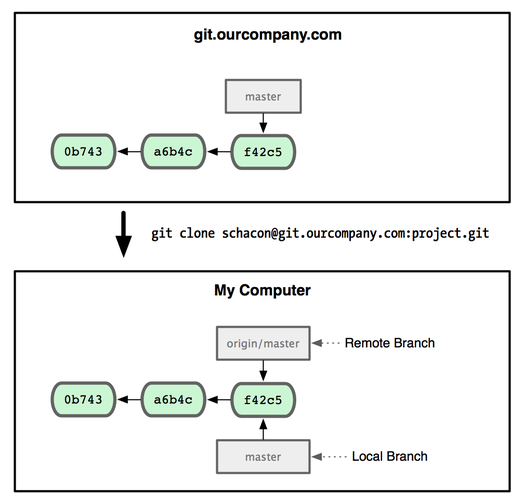
跟踪远程分支
从远程分支checkout出来的本地分支,称为:跟踪分支 (tracking branch)。跟踪分支的本质就是使得本地分支名指向远程分支名指向的内容(本质就是设置指针),如上一小节的图,使得本地分支名(master)指向远程分支名(origin/master)指向的节点。设置了跟踪分支之后,使用git push/git pull命令就会自动使得本地分支(local-branch-name)自动push/pull远程分支(remote-branch-name)的内容。
命令格式如下:
git checkout -b [local-branch-name] [remote-name]/[remote-branch-name] //传统格式 git checkout --track [remote-name]/[remote-branch-name] //简化格式
第一行的是传统格式,第二行的是简化格式,简化格式中,本地分支名默认和远程分支名相同。
举例:假设远程仓库中现在有一个分支dev11。
用传统格式跟踪分支后,设置本地分支名和远程分支名相同时,用命令git remote show origin命令查看。这时候,git push配置为把本地dev11分支推送到远程dev11分支,本地master分支推送到远程master分支;git pull命令配置为远程dev11分支合并到本地dev11分支,远程master分支合并到本地master分支。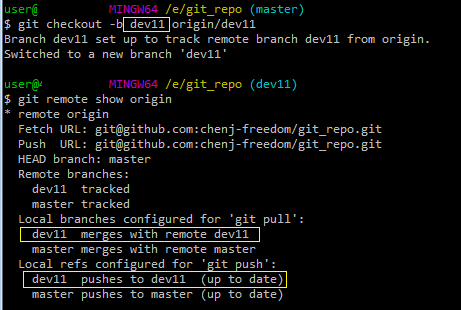
但是假如用传统方式,设置本地分支名和远程分支名不相同时,用命令git remote show origin命令查看。git pull命令还是2个分支(master和dev11)都能拉取并合并到本地对应的分支,但是push命令就只有master分支能推送了。因此:最好是配置本地分支名和远程分支名一样。(所以直接用--track就默认本地分支名和远程分支名一样)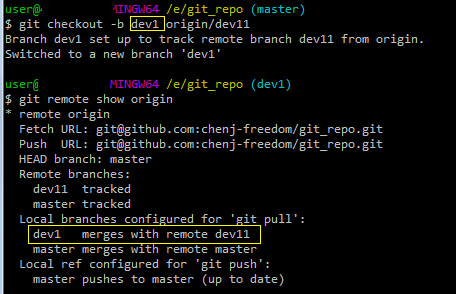
推送内容
git push [remote-name] [local-branch-name]:[remote-branch-name]
注意:
1、该命令其中local-branch-name或者remote-branch-name是可以二者省略其一。
2、只有在远程服务器上有写权限,或者同一时刻没有其他人在推数据,这条命令才会如期完成任务。如果在你推数据前,已经有其他人推送了若干更新,那你的推送操作就会被驳回。你必须先把他们的更新抓取(git pull)到本地,合并到自己的项目中,然后才可以再次推送。
举例:git push origin master
这里git自动把master扩展成了refs/heads/master:refs/heads/master,意为“取出我在本地的master分支,推送到远程仓库的master分支中去”。
若想把远程的master分支叫做other分支,可以使用git push origin master:other。
抓取内容
git fetch [remote-name] //抓取远程仓库的全部内容,但是不会自动合并 git pull //抓取远程仓库跟踪分支的内容,并自动合并到本地相应的分支
git pull是你在本地的哪个分支使用本命令,它会自动抓取本地这个分支所跟踪的远程分支的内容,然后合并到本地分支上,对其他分支不会抓取内容。
举例1:
git fetch origin
此命令会到远程仓库中拉取所有你本地仓库中还没有的数据。运行完成后,你就可以在本地访问该远程仓库中的所有分支。
git fetch会抓取从你上次克隆以来别人上传到此远程仓库中的所有更新(或是上次fetch以来别人提交的更新)。有一点很重要,需要记住,git fetch命令只是将远端的数据拉到本地仓库,并不自动合并到当前工作分支,需要你自己手工合并。如下图所示: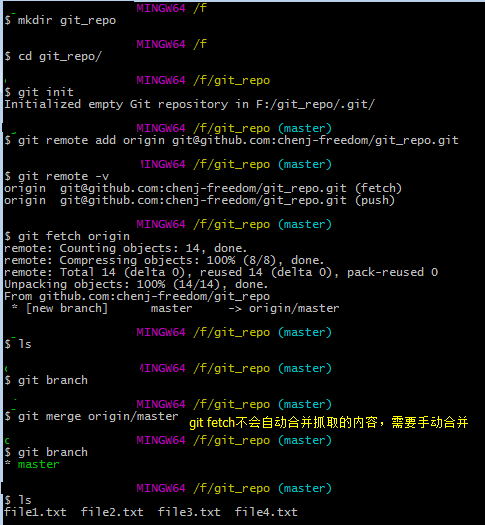
在本地新建一个git_repo文件夹,不通过git clone命令来克隆一个远程库,而是通过git remote add关联远程库,并用git fetch来抓取远程库的所有未抓取过的数据,当抓取下来之后,必须手动合并git merge远程库的内容,才会显示出分支内容,否则,没有手动合并,git fetch是不会自动合并的。
举例2:
git pull
实验前提:在github页面上,dev11分支创建一个新文件remote_file.txt,在master分支创建新文件master_remote_file.txt。并且用git checkout -b跟踪远程分支dev11和master了。接下来用git pull命令(注意:是在本地dev11分支上使用git pull命令,所以会抓取dev11分支跟踪的远程分支的内容,并合并到本地dev11分支上。
但是这时候master分支的内容还是没有改变。如下:

删除远程分支
即删除远程仓库中的分支。
git push [remote-name] :[remote-branch-name]
还记得git push命令吗?git push [remote-name] [local-branch-name]:[remote-branch-name],把本地分支设置为空(冒号之前的内容),就相对于把一个空分支推送到远程仓库中的remote-branch-name分支去了,就相当于删除了远程仓库中的该分支。
举例:
删除远程仓库本地关联
git remote rm [remote-name]
举例:git remote rm origin
删除远程分支本地关联
删除远程分支关联也即删除本地跟踪分支。
git branch -d [local-branch-name]
和删除本地分支一样的命令。
分支管理命令
创建、切换、查看分支
假设dev是要创建分支名字。
git branch //查看分支 git branch dev //创建分支 git checkout dev //切换分支 git checkout -b dev //创建并切换分支
合并分支
假设dev是要创建分支名字。
git merge --no-ff -m "commit comment" dev //禁用Fast forward模式合并分支 git merge dev //Fast forward模式合并分支
在Fast forward模式下,当删除分支后,会丢掉分支信息。
删除分支
假设dev是要创建分支名字。
git branch -d dev git branch -D dev //强行删除掉还未合并的分支
bug分支
由于git的分支功能强大,所以修改bug一般也是新建一个bug分支,修改后,合并到你的工作分支(master分支或者dev分支或者其他),再删除bug分支。
假设场景,当你正在dev分支上编码工作,突然接到一个需要紧急修复的bug,你应该会想建立一个bug分支,但是你dev的工作还没有提交(无论是add或者commit),这时候可以使用“存储工作现场”命令,如下:
git stash //存储工作现场,对working directory来说
然后首先确定要在哪个分支上去解决bug,比如我想要在master分支上解决bug,就先切换到master分支,然后从master分支上创建一个bug分支。(当然你也可以从别的分支上解决bug,比如dev分支上解决bug)。解决bug后合并到工作分支(就是你从哪个分支创建bug分支的那个分支)。
注意:git stash是针对工作区(working directory)来说的,对缓存区无效。所以再切换到bug分支的时候,缓存区的内容要先commit一下,要不然bug解决后,切换回工作分支,缓存区的内容就丢失了,git stash只存储工作区现场的内容。
git checkout master //先切换到master分支 git checkout -b bug //创建bug分支,并切换到bug分支上 ... //解决bug git add . //在bug分支上add git commit -m "fix bug" //在bug分支上commit git checkout master //切换回master分支 git merge --no-ff bug //在master分支上合并bug分支 git branch -d bug //删除bug分支
现在bug解决了,要回到原来dev上的工作,可是时间太久了,忘记了。那么可以用一下命令查看工作现场列表。
git stash list //查看工作现场列表

可以看出来工作现场保存的是dev分支上的现场。所以要先切换回dev分支,在恢复工作现场。如果没有先切换到dev分支,比如在master分支就去恢复工作现场,那么会执行合并dev分支的操作。
恢复工作现场的命令,如下:
git stash apply //恢复工作现场 git stash drop //删除工作现场列表中的对应项
或者直接
git stash pop //恢复工作现场并删除工作现场列表中的对应项
自定义git命令
忽略特殊文件
问题提出:
有些时候,你必须把某些文件放到Git工作目录中,但又不能提交它们,比如保存了数据库密码的配置文件啦,等等,每次git status都会显示Untracked files ...,这样显示对于用户很不友好,应该怎么办?
回答:
step1:使用.gitignore文件,然后把要忽略的文件名填进去,git就会自动忽略这些文件。
step2:把.gitignore文件加入到git仓库(目录)中。
忽略文件的原则是:
1、忽略操作系统自动生成的文件,比如缩略图等;
2、忽略编译生成的中间文件、可执行文件等;
3、忽略你自己的带有敏感信息的配置文件,比如存放口令的配置文件。
在github里有一些.gitignore文件的例子,网址:https://github.com/github/gitignore
举个例子:
# Compiled Object files *.slo *.lo *.o *.obj # Precompiled Headers *.gch *.pch # Compiled Dynamic libraries *.so *.dylib *.dll
配置git命令
git config //不带global参数的是对当前仓库进行配置(当前仓库) git config --global //带global参数的是对本地所有仓库的配置(当前用户)
当前仓库的git配置文件放在.git/config文件;
当前用户的git配置文件放在用户主目录下的一个隐藏文件.gitconfig。
搭建自己的git服务器
github托管私有项目是要收费的,所以可能会有搭建自己的git服务器的需求,具体不详述,直接参考网址:点击这里
平常开源的我就用github,闭源的可以用git@OSC(开源中国的代码托管平台,私有仓库也免费)
Github使用
账号设置
本地Git仓库和GitHub仓库之间的传输是通过SSH加密的。
为何GitHub需要SSH Key呢?因为GitHub需要识别出你推送的提交确实是你推送的,而不是别人冒充的,而Git支持SSH协议,所以,GitHub只要知道了你的公钥,就可以确认只有你自己才能推送。
当然,GitHub允许你添加多个Key。假定你有若干电脑,你一会儿在公司提交,一会儿在家里提交,只要把每台电脑的Key都添加到GitHub,就可以在每台电脑上往GitHub推送了。
step1:创建github账号。(我这里的账号是chenj-freedom,后续文章会使用到)
step2:创建SSH key。
ssh-keygen -t rsa -C "chenj_freedom@qq.com"
使用上面的命令创建SSH key(把邮箱换成你自己的邮箱)。命令中会要求你设置ssh key生成的路径,设置密码(passphrase)等等,命令执行完毕后,会在你设置的路径中生成.ssh目录,里面含有id_rsa(私钥)文件和id_rsa.pub文件(公钥)。私钥文件不能外泄,公钥文件可以公开。
这个生成的key是针对每一台电脑的,每个机器根据邮箱名字来识别用户的。
step3:登陆github网站,设置公钥。
打开"Account settings"->"SSH Keys"页面,然后点击"Add SSH Key",在Key文本框中粘贴id_rsa.pub公钥文件的内容,点击"Add Key",就可以看到刚添加的key了。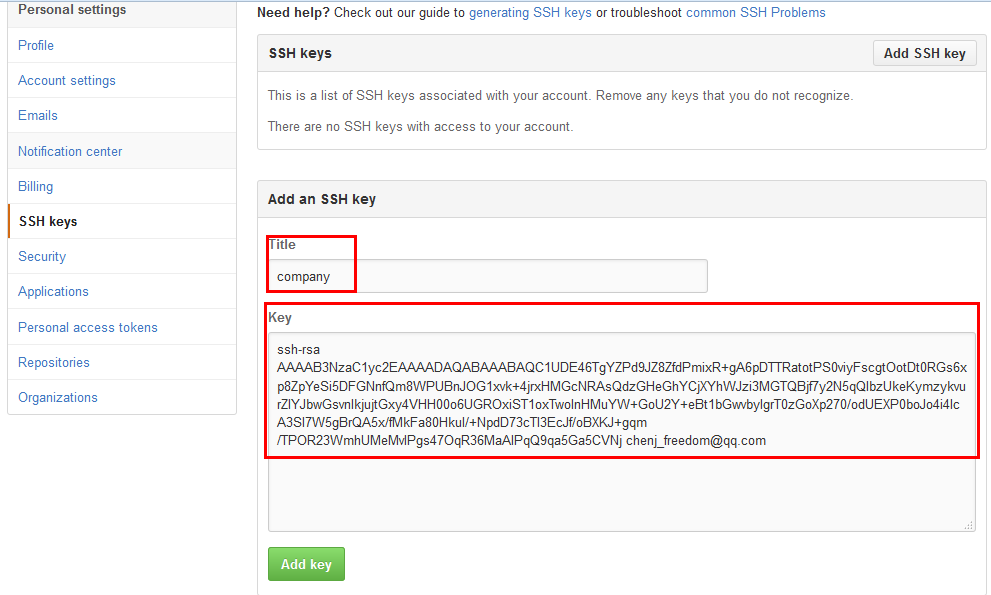
》》》

把本地库推送到github远程库
step1:登陆github,点击"Create a new repo"。
填入仓库名字(最好和本地库名字一样),其他保持默认,创建一个新的代码仓库。创建完毕后,会显示如下提示:

github上的仓库有https和ssh两种连接方式,都是OK的。
step2:把本地库推送到github远程库上(关联)。
git remote add origin git@server-name:path/repo-name.git //关联远程库 git push -u origin master //第一次推送master分支内容,-u参数指定远程库所在的服务器为默认服务器,在此例即为github服务器 git push origin master //后续推送master分支内容不需要带参数-u
说明:
1、git remote add命令就是把git@server-name:path/repo-name.git和origin关联起来,origin的名字是你自己可以随意取的。
2、git push origin master,就是把master分支推送到远程的origin上,也就是推送到git@server-name:path/repo-name.git仓库中。
3、git push origin master,这里也可以不推送master分支,可以推送其他分支。
关联远程库后,可以用git remote -v命令查看,如下:
根据step1中图上面的提示,你可以create a new repository on the command line或者push an existing repository from the command line或者import code from another repository,我们根据第二种提示来把本地库关联到github远程库上(推送)。
推送成功后,可以看到github页面中显示的远程库和本地是一样的了。
从github远程库克隆到本地库
git clone git@github.com:chenj-freedom/git_repo.git
github原理应用

比如A有一个开源项目托管在github上,地址是git@github.com:A/git_A.git。账户A对该地址的远程仓库是有读/写的权限的,但是其他账户,比如账户B和账户C对git@github.com:A/git_A.git只有读的权限,但是没有写的权限。(这是github这个平台帮我们设置的git服务器的权限,每个账户只能对自己账户下的远程仓库读/写,对其他账户边的远程仓库只有读权限,没有写权限)
其他账户(比如账户B)要读git@github.com:A/git_A.git的仓库,可以在github网站上进行fork操作,就会克隆一个git_A仓库到自己的账户下,然后本地对自己账户下的这个git_A仓库是有读/写的权限的。
当想把自己的代码贡献给账户A,那么在github网站上进行pull request操作即可,至于账户A是否愿意接受你的代码,那是由账户A决定的。
其它
推荐相关git教程(此教程更为详细):
http://www.liaoxuefeng.com/wiki/0013739516305929606dd18361248578c67b8067c8c017b000
http://git.oschina.net/progit/
http://www.yiibai.com/git/home.html


